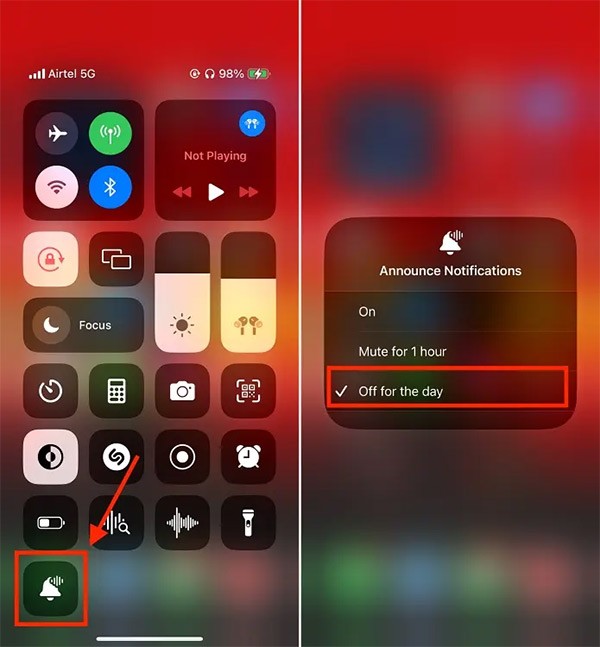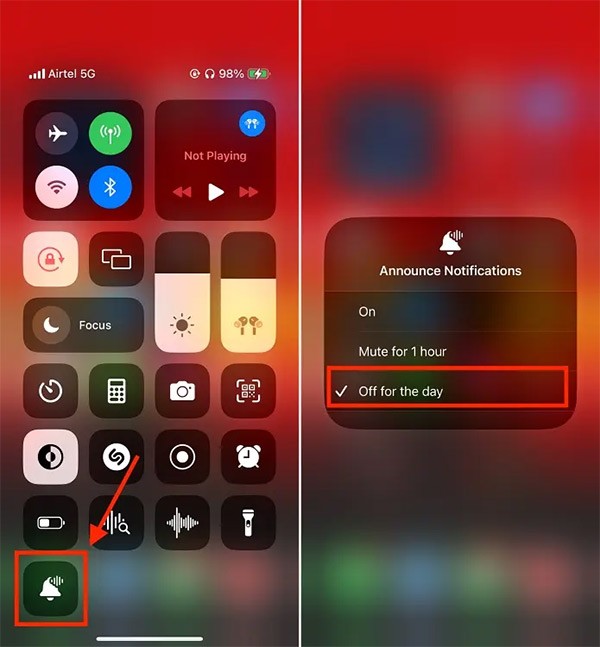Начиная с iOS 13, при подключении AirPods к iPhone Siri будет читать сообщения iPhone через AirPods. На самом деле многим людям не нравится эта функция Siri, потому что она иногда мешает и раздражает, когда вы находитесь на совещании или вам нужна тишина. Если вам не нравится эта функция, пользователи могут отключить чтение сообщений Siri на AirPods прямо в настройках телефона. Вот как отключить функцию чтения сообщений Siri на AirPods.
Инструкции по отключению чтения сообщений Siri на AirPods через настройки
Шаг 1:
Сначала перейдите в «Настройки» на телефоне и нажмите «Уведомления» , чтобы настроить уведомления. Переключившись на новый интерфейс, пользователи нажимают «Объявить уведомления» , чтобы изменить уведомления Siri.

Шаг 2:
В показанном интерфейсе вам просто нужно отключить режим уведомлений . Кроме того, пользователи также могут отключить чтение сообщений через наушники при подключении к iPhone.

Отключите чтение сообщений Siri на AirPods с помощью Control C Enter
Подключите AirPods к iPhone и проведите пальцем вниз от верхнего края экрана, чтобы открыть интерфейс Пункта управления.
Теперь нажмите и удерживайте значок колокольчика , чтобы отключить чтение содержимого сообщения Siri при его отправке. Или, если вы хотите выбрать время отключения функции чтения сообщений Siri на AirPods, нажмите и удерживайте значок колокольчика, а затем выберите время отключения уведомлений, как показано ниже.